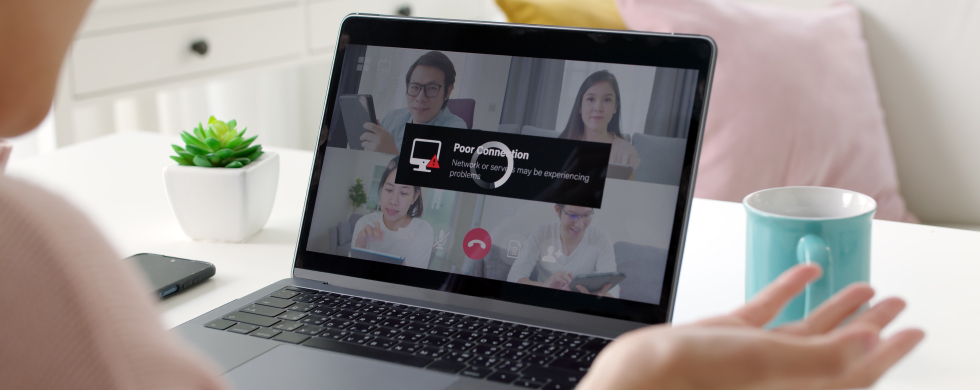Teamsが落ちる原因
Microsoft Teamsが落ちる主な原因には、Teamsアプリの問題やお使いのパソコン・スマホの性能の問題、利用中の通信回線の問題があります。
まずは、それぞれどのような内容なのか、詳細を見ていきましょう。
Teamsアプリの問題
もし、Microsoft Teamsアプリ側で通信障害やトラブルが発生している場合、Teamsが落ちる原因となります。ご自身だけでなく、Teamsを使っている方に共通して問題が発生しているときなどに、特に疑いのある原因です。
Teamsの障害は、Microsoft社の公式TwitterアカウントやMicrosoft365 service health status、Microsoft365 管理センターなどで確認できます。障害が起こっていないか、各ソースをチェックしてみましょう。
Microsoft Teamsアプリ側で障害が発生している場合は、こちらで対応できることはあまりありません。障害が復旧するまで待つ必要があります。
パソコンやスマホの性能の問題
パソコンやスマホなどの性能・スペックが足りないと、Teamsが落ちる原因となります。Teamsの主なハードウェア要件は以下のとおりです。
| 項目 | 要件 |
|---|---|
| コンピュータとプロセッサー | ・Windows パソコン:最小速度1.1GHz、2コア ・Mac:インテル® Core Duo プロセッサー |
| メモリ | 4.0GB RAM |
| ハードディスク | ・Windows パソコン:3.0GBの空きディスク容量 ・Mac:1.5GBの空きディスク容量 |
お使いのパソコンのメモリやハードディスクに十分な容量があるか、確認してみてください。
また、スマホやタブレットの場合、Teamsのサポート対象となるのはAndroidの最新4つのメジャーバージョン、iOSの最新2つのメジャーバージョンです。Teamsを利用するときはできるだけ最新のバージョンへの更新をおすすめします。
通信の回線の問題
Microsoft Teamsはインターネット回線の通信環境などの影響により、動作が安定しない場合があります。Teamsの主な帯域幅要件は以下のとおりです。
| 項目 | 要件 | |
| 音声 | 一対一 | ・最小:上り下り10 ・推奨:上り下り58 ・最高:上り下り76 |
| 会議 | ・最小:上り下り10 ・推奨:上り下り58 ・最高:上り下り76 | |
| ビデオ | 一対一 | ・最小:上り下り150 ・推奨:上り下り1,500 ・最高:上り下り4,000 |
| 会議 | ・最小:上り150、下り200 ・推奨:上り2,500、下り4,000 ・最高:上り下り4,000 | |
表をみると、ビデオ会議をする場合は下り4,000Kbps=4Mbps以上の通信速度が推奨されています。利用中の回線の通信速度が上記を下回る場合は、Teamsの動作に影響がある場合もあるため、注意が必要です。
Teamsが落ちないようにするための対策

仕事でビデオ会議中にMicrosoft Teamsが頻繁に落ちたり、動作が不安定になったりしてしまうと、スムーズに会議を進められません。
そこで、ここではTeamsが落ちないようにするための対策を説明します。すぐに実践できる対策も紹介するので、Teamsが落ちるときの参考にしてください。
Teamsを使用する際にはTeams以外のアプリは使わない
Teamsは比較的メモリの使用量が大きいため、複数の大規模アプリケーションを同時に実行していると、Teamsの動作に何らかの影響を与えます。
Teamsが頻繁に落ちる場合は、Teams以外のアプリを停止してみましょう。メモリに空きをつくることで動作が改善する場合があります。
キャッシュを削除する
Teamsの動作が不安定な場合、キャッシュの削除が改善に役立つケースがあります。Teamsから一度サインアウトし、プログラムを終了してからキャッシュを削除してみましょう。
なお、キャッシュを削除してもユーザーデータがクリアされることはありません。キャッシュをクリアしたら、Teamsを再起動してください。
録画や画面の共有を避ける
TeamsはMicrosoft Streamとの連携による会議の録画が可能ですが、録画は使用しているデバイスや回線などに負荷がかかります。Teamsがよく落ちるときは、録画を一度止めてみましょう。
また、画面の共有による資料のシェアも同様です。会議で必要な資料やファイルは会議前にメールなどで共有しておくと、会議中のデバイス・回線への負荷を軽減できます。
可能な限りカメラはOFFにする
通信の回線の問題でもご紹介したように、ビデオでのTeamsの利用は推奨される通信速度があります。通信速度に問題がある場合は、カメラをOFFにし、音声のみで利用してみましょう。Teamsが落ちたり、通信が途切れたりする問題が解決する場合があります。
パソコンのOSのバージョンは最新にしておく
パソコンのOSのバージョンが古い場合、Teamsの使用に影響が出る可能性もあります。もし、利用しているOSに更新プログラムがある場合は、更新プログラムをアップデートしてみましょう。
デバイスを再起動する
パソコンやスマホなど、デバイス自体の動作の不安定さがTeamsの動作に影響を与えている場合もあります。デバイスの動作を改善するときは、デバイスの再起動もひとつの手段です。
使用しているパソコンやスマホの電源を一度切り、再起動してみましょう。再起動により、Teamsの状況が改善される場合があります。
アプリを再インストールする
Teams以外のアプリを停止させたり、デバイスを再起動したりしても改善しない場合は、Teamsを一度アンインストールし、再インストールしてみてください。
Teamsはクラウドベースのアプリのため、アンインストールしてもユーザーデータが消えることはありません。ただし、万が一の場合もあるため、大切な会話や連絡先はバックアップをとることをおすすめします。
通信回線を見直すなら「home 5G」がおすすめ
ここまで、Microsoft Teamsの利用状況やデバイスの環境などを改善する方法をご紹介してきました。もし、それでも状況が改善しないときは、通信回線に問題があるケースがあります。
通信回線を見直すなら、「home 5G」を検討してみてはいかがでしょうか。「ドコモ」の5G対応ホームルーターは、最大受信速度4.2Gbps(ベストエフォート形式)※1 ※2、5G高速通信対応 ※3 ※4です。
また、「home 5G」は開通工事が不要で、コンセントに挿すだけですぐにインターネットを利用できます。仕事でTeamsを利用していて、すぐに通信回線を見直したい方にもおすすめの通信回線です。
ドコモオンラインショップからの申込み・購入なら、15,000ポイントのdポイント(期間・用途限定)がプレゼントされます。ホームルーターの詳しい内容は以下のリンクから確認できるので、ぜひチェックしてみてください。
※1 「home 5G」契約者と同一「ファミリー割引」グループ内の「eximo※2」「irumo(0.5GBを除く)」の契約者が対象です。「はじめてスマホプラン」「U15はじめてスマホプラン」は対象外です。同一「ファミリー割引」グループ内に「ドコモ光」「home 5G プラン」の両方が存在する場合は、「ドコモ光セット割」が適用されます。また、「ドコモ光ミニ」「home 5G プラン」の両方が存在する場合は、「home 5G セット割」が適用されます。月額料金が日割り計算となる場合は、割引額も日割り計算となります。
※2 「5Gギガホ プレミア」「5Gギガホ」「5Gギガライト(1GB超)」「ギガホ プレミア」「ギガホ」「ギガライト(1GB超)」も対象となります。「5Gギガライト/ギガライト(1GB超~3GB)」は550円(税込)/月を割引します。また「5Gギガライト」「ギガライト」のご契約で、ご利用データ量が1GB以下の場合は対象外となります。
そのほか、「home 5G」の基本情報は以下となります。あわせてご確認ください。
| 月額料金 | home 5Gプラン:4,950円(税込) |
| 機種代 | 71,280円(税込) |
| 初期費用 | 契約事務手数料3,850円(税込)(オンラインショップは無料) |
| 契約期間 | 定期契約なし |
| データ容量 | 無制限※5 |
| 購入先 | ドコモオンラインショップ ドコモショップ 量販店 |
※1 通信速度は、送受信時の技術規格上の最大値であり、実際の通信速度を示すものではありません。ベストエフォート形式のため、お客さまの通信環境により実際の通信速度は変化します。
※2 LANケーブル接続時は受信時最大2.5Gbps、Wi-Fi接続時は受信時最大で4.8Gbps(いずれも技術規格上の最大値)。機器接続時の通信速度は、お客さまの通信環境と接続機器の規格により異なります。
※3 通信速度は、送受信時の技術規格上の最大値であり、実際の通信速度を示すものではありません。ベストエフォート形式のため、お客さまの通信環境により実際の通信速度は変化します。
※4 5Gの提供エリアは一部に限られます。エリアの詳細は「ドコモのホームページ」の「サービスエリアマップ」でご確認ください。なお、本サービスは4Gエリアでもご利用になれます。
※5 データ利用量が特に多い場合は、速度制限や通信が中断されることがあります。
Teamsが落ちる原因を把握して環境を改善しよう
Microsoft Teamsが落ちる原因には、Teamsアプリ側の問題やデバイスの性能の問題、通信回線の問題などがあります。
仕事で使用しているときにTeamsが落ちる場合には、Teams以外のアプリを停止させる、キャッシュを削除するなどの対策で改善できるケースがあります。該当する問題に合った対策を実践してみましょう。
もし、対策を行っても改善しない場合は、利用している通信回線自体に問題がある可能性があります。「home 5G」は5G高速通信対応で、回線の開通工事なくホームルーターをコンセントに挿すだけで利用できます。この機会にぜひ「home 5G」の利用をご検討ください。
※Microsoft Teams、Teams、Office 365、Microsoft 365は、米国Microsoft Corporationの米国およびそのほかの国での登録商標、または商標です。
※Microsoft 365は、Microsoft Corporationが提供するサービスの名称です。
※ 「Wi-Fi」は、Wi-Fi Allianceの登録商標です。